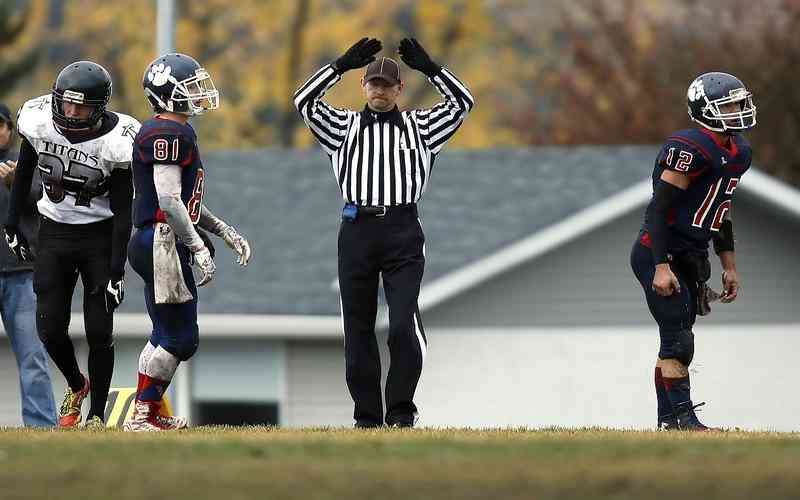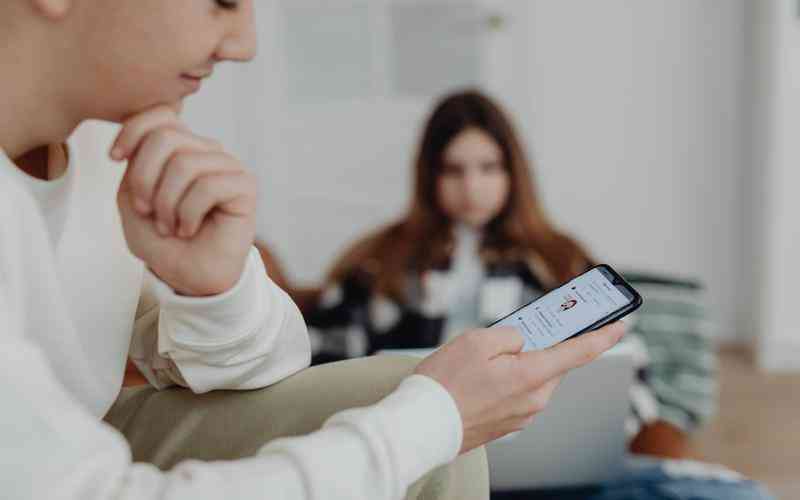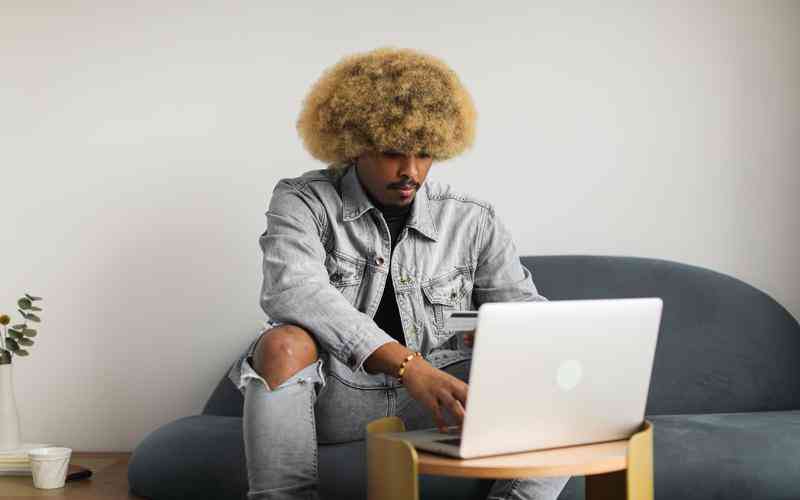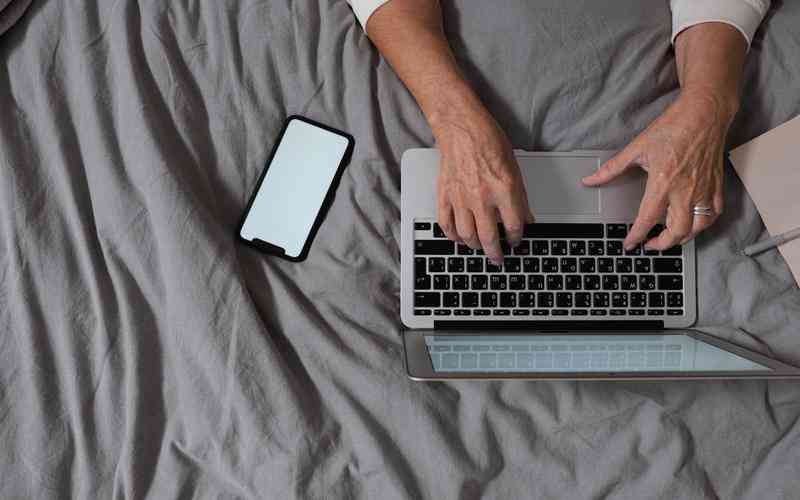摘要:在苹果设备上自定义铃声,可以让你的手机与众不同,体现个性。相较于其他操作系统,苹果设备的铃声设置略显复杂。本文将详细介绍如何在苹果设备上自定义下载铃声,从而提升你的使用体验...
在苹果设备上自定义铃声,可以让你的手机与众不同,体现个性。相较于其他操作系统,苹果设备的铃声设置略显复杂。本文将详细介绍如何在苹果设备上自定义下载铃声,从而提升你的使用体验。
通过iTunes自定义铃声
iTunes是苹果设备自定义铃声的一种经典方式。虽然这需要一些步骤,但可以帮助你创建完全自定义的铃声。
选择音频文件
确保你有一个你希望设置为铃声的音频文件。这个文件需要是MP3或AAC格式。你可以从自己的音乐库中选择,或者下载合适的音频文件。
在iTunes中创建铃声
打开iTunes,找到你选择的音频文件。右击文件并选择“歌曲信息”,然后点击“选项”标签。设置“开始时间”和“停止时间”来选择你想要的铃声片段。完成后,点击“确定”。
创建铃声文件
右击音频文件,再次选择“创建AAC版本”。这将生成一个新的音频文件,仅包含你选择的铃声片段。然后,将其拖拽到桌面或其他位置,改文件扩展名为“.m4r”。
同步铃声到设备
将改名后的“.m4r”文件拖入iTunes中的“铃声”部分。然后,将你的苹果设备连接到电脑,通过iTunes同步铃声到设备上。完成后,你可以在设备的“设置”中选择新铃声。
使用GarageBand创建铃声
GarageBand是苹果公司提供的一款音频制作软件,可以用来创建和自定义铃声。
安装并打开GarageBand
如果你的设备上没有GarageBand,可以从App Store下载并安装。打开GarageBand应用程序,选择“铃声”项目模板。
导入音频文件
在GarageBand中,你可以导入你希望使用的音频文件。点击“音频录制”选项,然后从你的音乐库中选择合适的文件。
编辑铃声片段
在GarageBand中,你可以裁剪、编辑和添加效果来调整铃声。选择音频片段并拖动以设置起始和结束时间。
导出铃声
编辑完成后,点击“我的歌曲”,然后选择“分享”并选择“铃声”。命名铃声并保存,GarageBand会自动将其导出为“.m4r”格式。
同步到设备
打开“音乐”应用,找到刚才创建的铃声,点击“导出”并选择同步到你的iPhone或iPad。完成后,你可以在设备的“设置”中进行设置。
利用第三方应用程序
除了iTunes和GarageBand,还有一些第三方应用程序可以帮助你自定义铃声。这些应用程序通常提供更简便的操作和丰富的功能。
选择合适的应用程序
在App Store中,有许多铃声制作和下载应用程序,如“Ringtones”或“Zedge”。这些应用程序可以直接从手机下载铃声,或者允许你创建自定义铃声。
使用应用程序创建铃声
下载并打开你选择的应用程序。按照应用程序中的指导,选择或录制音频文件,并对其进行裁剪和编辑。
导出和设置铃声
完成编辑后,应用程序通常会提供导出选项,你可以直接将铃声保存到设备上并设置为默认铃声。某些应用程序可能需要额外的步骤来同步铃声,但通常这些步骤会在应用程序中详细说明。
检查和设置铃声
一旦铃声文件被成功添加到设备上,你需要在设备的设置中进行调整。
打开设置应用程序
在你的iPhone或iPad上,打开“设置”应用程序,进入“声音与触感”或“声音”选项。
选择铃声
点击“铃声”选项,这里会显示所有可用的铃声。找到你刚才创建或下载的铃声,并选择它作为你的默认铃声。

测试铃声
设置铃声后,可以通过拨打自己的电话来测试铃声是否设置成功。确保铃声在不同的声音环境中能够清晰响亮。
总结与建议
自定义铃声可以为你的苹果设备带来个性化的体验。通过iTunes、GarageBand或第三方应用程序,你可以轻松创建和设置你喜欢的铃声。在操作时,注意选择合适的音频文件和编辑工具,以确保最终铃声的质量和效果。对于那些频繁更换铃声的用户,利用第三方应用程序可能会更加便捷。
随着技术的发展,未来可能会有更多工具和方法来帮助用户自定义铃声。保持对新技术的关注,将使你能够更好地利用设备的所有功能,并进一步提升你的使用体验。